Doriți să comandați rapid Photoshop?
Dar nu știu cum?
Dă această metodă 11 ore și vei fi
Un profesionist în Photoshop!
Faceți clic aici. pentru a afla mai multe
Partea 1. Efectul unei avioane de ardere
1. Creați un document 550 * 400рх. Transferăm fotografia avionului nostru în ea, avem dreptate și schimbăm suprapunerea stratului (înmulțire).

2. Creați un strat nou și aplicați Filter> Noise> Add Noise la acesta cu setări de densitate de 50%, uniformă și monocromă. Acest lucru va da aeronavei mai realist.
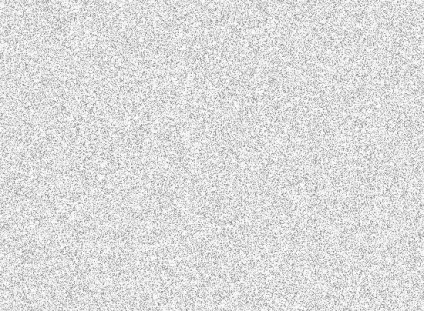
3. Reduceți opacitatea acestui strat la 40% și schimbați parametrii de amestecare în lumină moale, apoi apăsați Alt + faceți clic între straturi și creați o mască de tăiere pe strat cu planul (același lucru se poate face și prin meniul stratului).

4. În fotografia avionului nostru, elicea este nemișcată, trebuie să schimbăm acest lucru. Selectați stratul cu planul, țineți Alt, trageți stratul de deasupra stratului cu zgomot, acesta este stratul fără a rupe masca. Ascundeți pentru un timp stratul principal cu avionul. Acum adăugați o mască de strat la noul strat în modul Show All. Luăm o perie tare și începem să negrești totul, cu excepția elicei.

5. Duplicați stratul rezultat făcând clic dreapta pe el, creând o mască de strat. Apoi, luați instrumentul de smudge cu duritate de 0%, rezistență 50% și dimensiune 60px. Și începeți foarte ușor de a lubrifia imaginea, șurubul nostru se va roti împotriva mâinilor ceasului, astfel încât mișcările periei ar trebui să fie potrivite! Repetați mișcarea până când obținem următorul rezultat:

6. Repetați pasul 5, faceți efectul de murdărire puțin mai mare și reduceți opacitatea stratului la 50%.

7. Creați un fum în jurul șurubului. Pe noul strat cu o perie moale în 10px trageți 2 sunete, așa cum se arată în imagine.
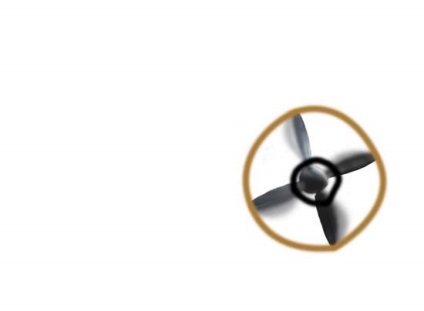
8. Și aplicați stratului Filter> Blur> Gaussian Blur cu o rază de 20px.
9. Acum vom întoarce vizibilitatea stratului cu avionul. Avem o imagine cu efectul mișcării șurubului cu un fum ușor în jurul lui. Continuăm să lucrăm mai departe.

10. În următorii câțiva pași, folosind măști, vom crea o flacără și un fum, pentru a obține rezultatul cel mai realist. Selectăm fotografia obiectului de ardere, astfel încât să conțină atât flacără, cât și fum și a fost de aproximativ dimensiunea documentului nostru. Vom face o fotografie a unei mașini arzătoare.

11. Trageți fotografia aparatului în documentul nostru. Focul din avion se va face din mai multe straturi. Prin urmare, duplicați stratul cu mașina, primul fiind ascuns. În al doilea rând, reducem puțin transparența, astfel încât să fie mai convenabil să lucrăm. Rotiți și transformați acest strat, astfel încât flacăra să treacă pe corpul avionului de la șurub la coadă. Acum cu ajutor. și eliminați tot ce este inutil pe acest strat. Avem următoarele:

12. Adăugați o mască strat la acest strat. Luăm o perie moale, setăm transparența la 20% iar în culoarea neagră tratăm din nou flacăra noastră, mai ales pe margini, realizăm un flux foarte realist în jurul corpului flacării.

13. În această etapă, îndepărtați particulele de flacără de pe aripile avionului și dincolo de acesta. Pentru a face acest lucru, schimbați presiunea periei cu 85% și opacitatea cu 100%, umblați ușor de-a lungul aripilor și în jurul aeronavei.

14. Pe un nou strat, producem fum din coada aeronavei. Alegeți o perie moale cu o rigiditate de 0% și o transparență de 10% și trageți fumul în negru. Încercați să obțineți imaginea ca în imagine:

15. Acum vom face efectul metalului roșu-fierbinte pe coada avionului. Pentru a face acest lucru, readucem vizibilitatea stratului nostru la mașină, selectați partea corespunzătoare pe el, selectați lasso și copiați-l într-un strat nou. Ascundem masina din nou. O parte a mașinii este amplasată deasupra coastei aeronavei, se aplică stratul de mască și se îndepărtează culoarea neagră a părților în exces (a se vedea figura).

16. Timpul de a face flacăra principală. Din nou duplicați stratul cu mașina. Selectăm zona potrivită, ștergem restul și transformăm rezultatul aproximativ așa cum ar trebui să arate în plan.

17. Adăugați o mască de strat la acest strat și începeți să utilizați diferite perii pentru a elimina părțile de care nu avem nevoie. Cu o perie semi-transparentă, se potrivesc marginile flacării în fum și în fundal. Cu o perie opacă, scoatem părți ale mașinii. Avem coada arzătoare a avionului, dar până acum flacăra pare prea dură și nu foarte realistă.

18. Ignite șurubul aeronavei. Duplicați stratul cu o flacără, apoi transformați-l astfel încât să existe o senzație că flacăra scapă de sub șurub. Adăugați la stratul mască de strat și o perie moale de transparență medie eliminați părțile în exces ale flacării.

19. Avionul nostru este gata. Puteți dezvolta ideea în continuare. Adăugați mai multe flăcări, scânteie sau chiar spargeți aripile unui avion. Nu am făcut acest lucru, ci am adăugat doar un fundal sub forma unei fotografii a cerului, care a fost stilizat puțin înainte.

Partea 2. Colage imaginile sub forma unui poster
1. Creați un document 1000 * 1415px și puneți-l aici este o fotografie care va servi drept bază pentru posterul nostru.
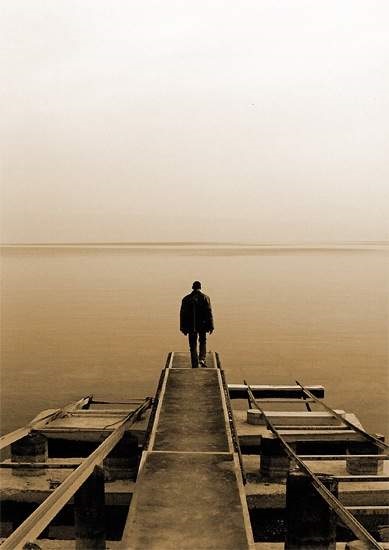
3. Aplicați stratul de mască și modul familiar către noi cu o perie moale în 125px eliminați toate inutile: oameni, apă și cer, lăsând doar o coloană de apă. Dacă în orice caz ați înlăturat ceva inutil, puteți oricând să schimbați culoarea neagră a pensulei în alb și să o reparați.
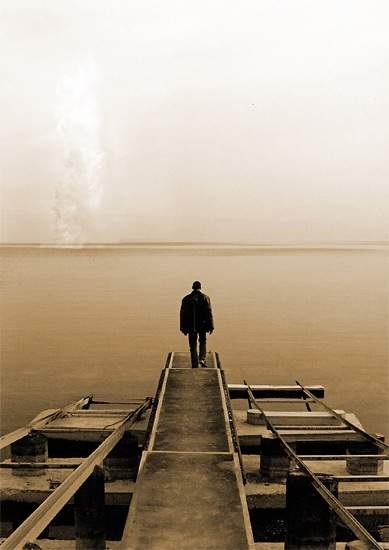
4. Acum duplicați straturile din document cu avionul aici. Am plasat-o așa cum ar trebui și să eliminăm vizibilitatea fundalului avionului.
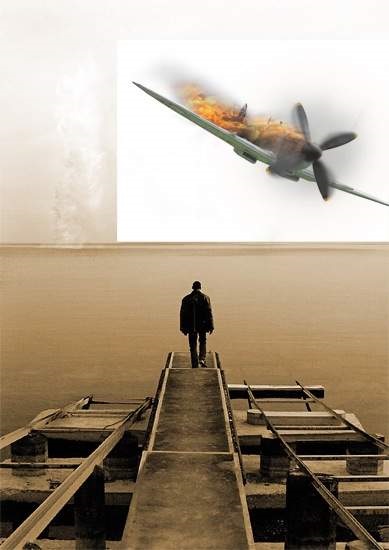
5. Selectați stratul cu avionul și schimbați suprapunerea pentru a se multiplica.
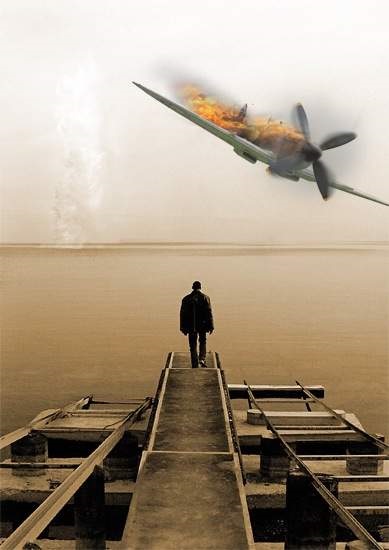
6. Acum trebuie să întunecăm fundalul afișului. Pentru a face acest lucru, creați un strat deasupra tuturor și umpleți-l cu un gradient liniar de la culoarea neagră la cea transparentă. Trageți gradientul din partea de jos a figurii până la aripile planului. Schimbați suprapunerea stratului la lumină moale.
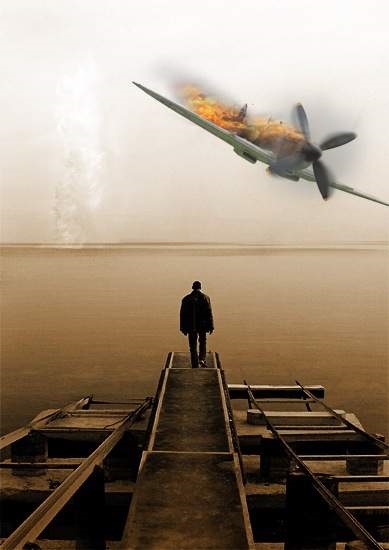
7. Duplicați acest strat și modificați suprapunerea pentru a multiplica și pentru a reduce opacitatea la 75%. Trebuie să întunecăm imaginea pentru a organiza imaginea, mai întâi am schimbat focalizarea din prim-plan și în al doilea rând am pregătit un loc unde fontul va fi mai târziu.

8. Începeți să adăugați fontul. Folosim fontul alb Trajan / Trajan Pro dimensiunea 40pt pentru cuvântul "THE". Cuvântul "PLANE" 180pt pentru prima și ultima literă, 170pt pentru celelalte. Facem transformarea și alinierea necesară a fontului, astfel încât acesta să pară simetric în raport cu celălalt și cu întregul document.
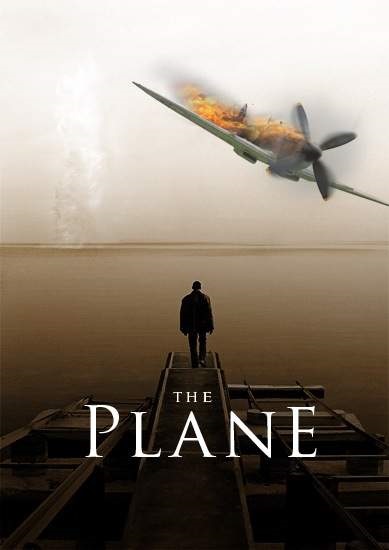
9. Acum, selectând stratul de text, mergeți la proprietățile sale și aplicați umbra și teșitura interioară cu următoarele setări:
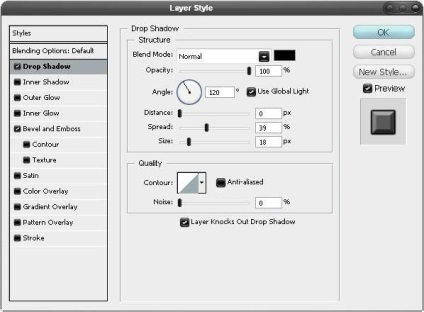
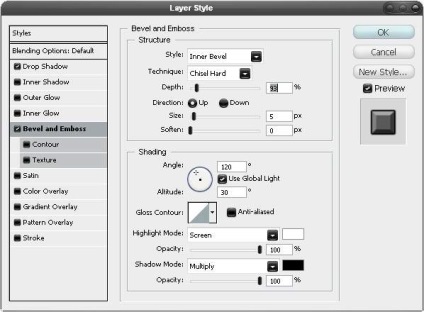
11. Adăugați fontul rămas. Culoarea sa este # 39362d, în fereastra de proprietăți a fontului, selectați dimensiunea 35 și întinderea sa 40%. Numele actorilor sunt luate pur și simplu din dragoste pentru film, unde se joacă.
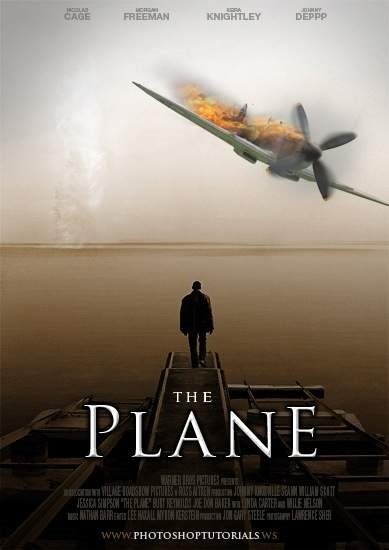
13. Arată mai bine, dar nu destul de luminos, în special flacăra. Corectați prin niveluri, setați valorile de ieșire la 35 pentru negru și 255 pentru alb. Apoi ne întoarcem la masca stratului, care pe stratul cu flacăra, luați o perie moale în 30px și transparență de 20% și alb! culoare de mai multe ori au un trib. Acest lucru va face și mai luminos.
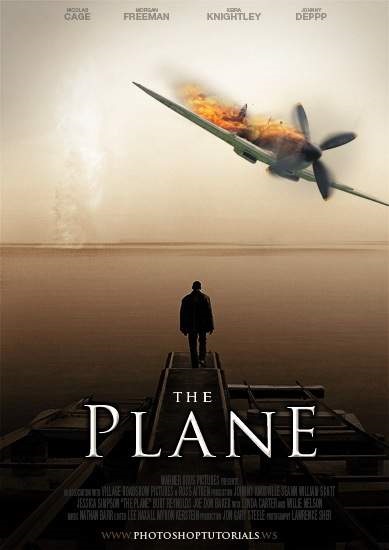
14. Lectia sa terminat! Avem un poster finalizat pe DVD. Pentru un realism mai bun aici puteți descărca fișierul PSD cu un capac de plastic pentru disc, puteți să inserați posterul în acesta.
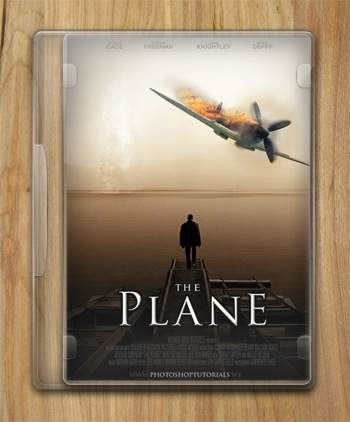
Articole similare
Trimiteți-le prietenilor: